原文转载自「刘悦的技术博客」https://v3u.cn/a_id_165
上一篇文章:Docker在手,天下我有,在Win10系统下利用Docker部署Gunicorn+Flask打造独立镜像,是在Win10简单玩了一下Docker的镜像打包,属实玩票,娱乐属性较高。要是想真刀真枪的在生产环境部署还得是Centos。
本次使用Nginx反向代理Flask服务,为什么要加一层Nginx呢?因为Nginx可以直接处理静态文件请求而不用经过应用服务器,避免占用宝贵的运算资源,并且可以缓存静态资源,使访问静态资源的速度有效提高。同时它可以吸收一些瞬时的高并发请求,让Nginx先保持住连接(缓存http请求),然后后端慢慢消化掉这些并发。当然了,最重要的一点就是Nginx可以提供负载均衡策略,这样我们的应用服务就可以横向扩展,分担压力了。
大体架构如下:
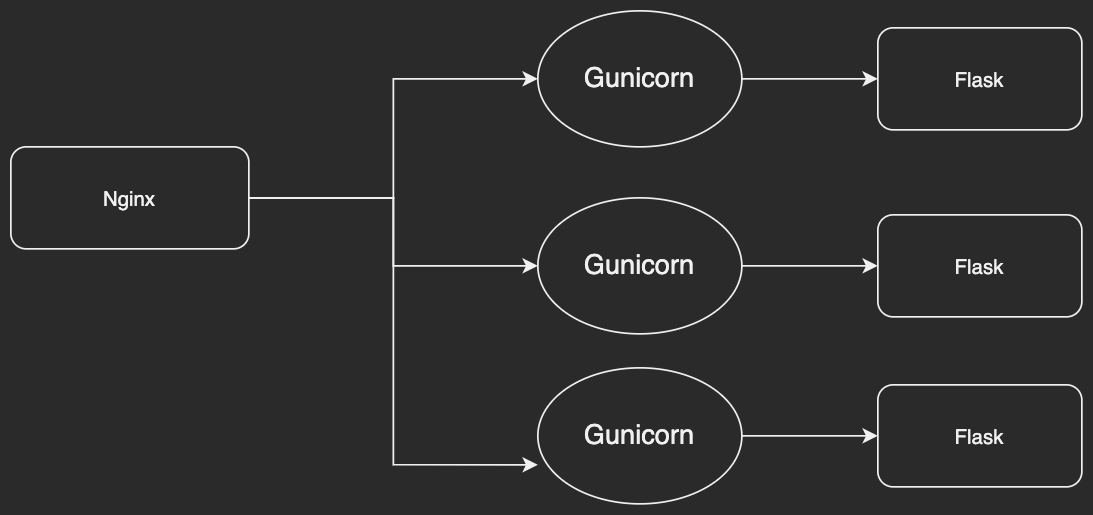
首先出场的是贵为Docker三大核心之一的DockerHub(仓库),我们可以将打包好的镜像免费push到上面,就这样就可以随时pull自己的镜像,注册地址:https://hub.docker.com/
激活账号以后,创建仓库,这一步和github创建代码仓库差不太多。
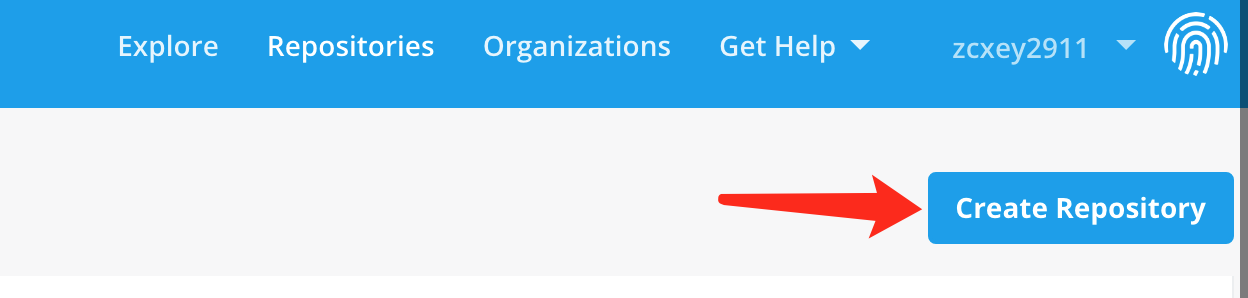
填写仓库信息具体为仓库名称、描述以及是否公开或者私有。
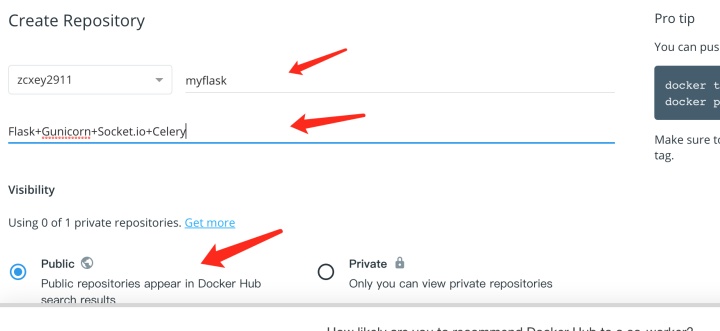
创建成功之后,它就会出现在镜像列表中
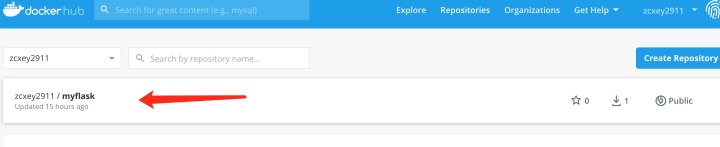
此时我们需要对本地的镜像重命名,这里重命名为zcxey2911/myflask。因为要与dockerhub上的仓库对应。如果名称不对应是无法将本地镜像push到线上仓库中。
docker tag myflask zcxey2911/myflask
之后在命令行输入命令
docker login用DockerHub的账号和密码登录

登录成功之后,用命令把本地镜像push到hub中
docker push zcxey2911/myflask注意这里的镜像名称必须和hub中的仓库名称一致,否则将会抛出错误。
上传成功后,就可以在DockerHub中看到它了,此时就能随意pull操作了

前置操作已经完毕,此时,登录你的云服务器,这里以百度云的Centos7.7为例子,进入服务器后安装Docker服务
#升级yum
sudo yum update
#卸载旧版本docker
sudo yum remove docker docker-common docker-selinux docker-engine
#安装依赖
sudo yum install -y yum-utils device-mapper-persistent-data lvm2
#设置源
sudo yum-config-manager --add-repo http://mirrors.aliyun.com/docker-ce/linux/centos/docker-ce.repo
sudo yum makecache fast
#安装docker
sudo yum install docker-ce
#启动服务
sudo systemctl start docker安装完成后键入 docker -v

返回Docker版本号说明没有问题。
拉取我们之前打包并且上传到hub的Flask镜像
docker pull zcxey2911/myflask下载成功后,会展示在镜像库里

运行项目,这里我们可以采用后台守护进程的模式起服务
sudo docker run -d -p 5000:5000 --name testflask zcxey2911/myflask使用docker ps命令可以看到是否运行成功。
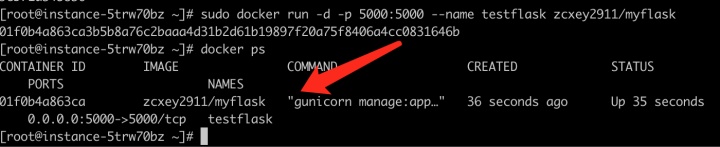
使用服务器的ip访问一下Flask服务,这里有个小坑,不论是腾讯云、阿里云还是百度云亦或是各种乱七八糟的云,都需要在安全组策略中开放你需要访问的端口,比如这里我用的5000。
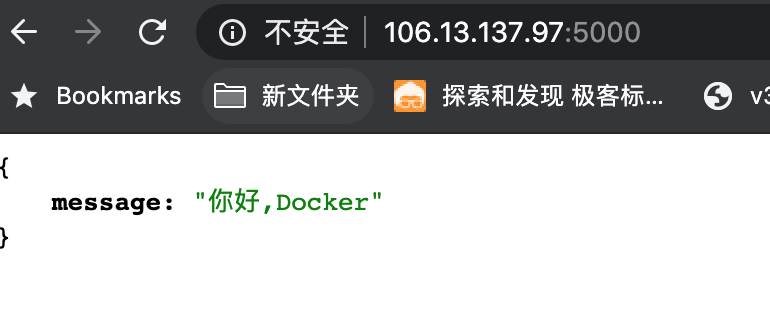
好了,现在我们同样利用Docker来安装Nginx服务
docker pull nginx随后启动Nginx测试一下
docker run -d -p 80:80 nginx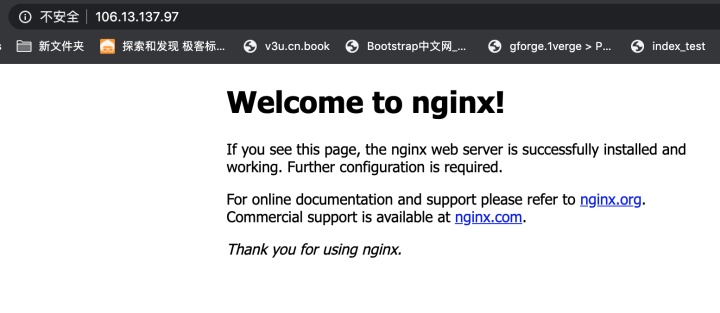
现在,我们将运行Nginx容器里的配置文件copy到宿主机里面
前面是容器的路径 后面是宿主机的路径
docker cp 容器id:/etc/nginx/conf.d/default.conf /root/default.conf容器id可以通过docker ps命令查看
复制出来之后,输入命令修改这个nginx配置
vim /root/default.conf将Gunicorn配置加到里面
server {
listen 80;
server_name localhost;
#charset koi8-r;
#access_log /var/log/nginx/host.access.log main;
location / {
proxy_pass http://你的服务器公网ip:5000; # 这里是指向 gunicorn host 的服务地址
proxy_set_header Host $host;
proxy_set_header X-Forwarded-For $proxy_add_x_forwarded_for;
}
#error_page 404 /404.html;
# redirect server error pages to the static page /50x.html
#
error_page 500 502 503 504 /50x.html;
location = /50x.html {
root /usr/share/nginx/html;
}
}修改完配置文件之后,关掉运行的nginx服务容器,并且删掉它
docker stop 容器id
docker rm $(docker ps -a -q)随后再次启动Nginx容器,不过这次和上次不同之处就是需要用到 -v 进行挂载了,挂载简单理解就是将宿主机的文件替换Docker容器内部的文件,达到修改的效果。
docker run --name mynginx -d -p 80:80 -v /root/default.conf:/etc/nginx/conf.d/default.conf nginx这里-v参数也遵循冒号左侧为宿主机右侧为容器的原则。
重新启动成功后,访问服务器ip
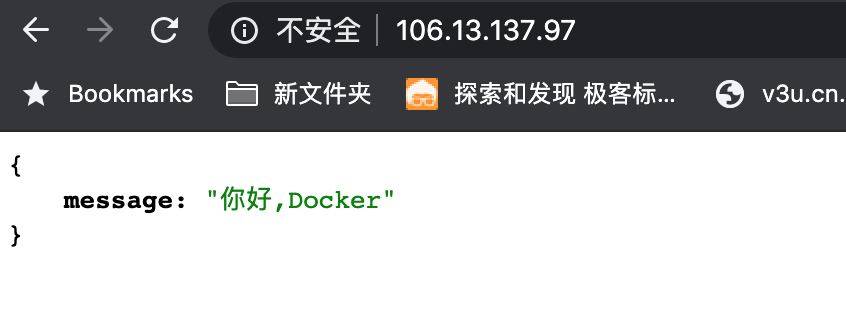
发现已经部署成功,整个流程轻松加愉快,比原始的命令行shell安装不知快了多少倍,最后奉上Dockerhub地址:https://hub.docker.com/r/zcxey2911/myflask 和 Flask工程地址:https://gitee.com/QiHanXiBei/myflask
原文转载自「刘悦的技术博客」 https://v3u.cn/a_id_165




















 2522
2522

 被折叠的 条评论
为什么被折叠?
被折叠的 条评论
为什么被折叠?








